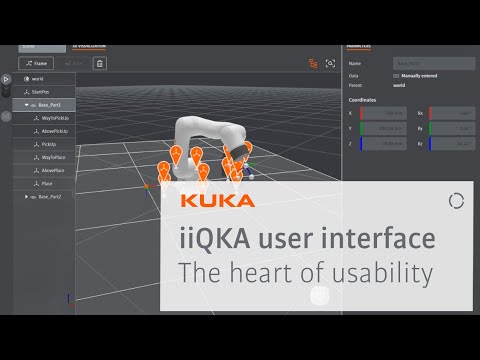Deze wikiHow leert je hoe je een agenda die aan een van je e-mailadressen is gekoppeld, aan je iPhone kunt toevoegen, zodat de gebeurtenissen in je Agenda-app verschijnen.
10 tweede versie
1. Openen Instellingen.
2. Tik op Kalender.
3. Tik op rekeningen.
4. Tik op Account toevoegen.
5. Tik op de dienst die u wilt toevoegen.
7. Meld u aan met uw e-mailgegevens.
8. Zorg ervoor dat Kalenders is ingeschakeld en tik op Opslaan.
Stappen
Deel 1 van 2: Een iCloud-, Exchange-, Google-, Yahoo!- of Outlook.com-agenda toevoegen

Stap 1. Open de instellingen van je iPhone
Je vindt de app Instellingen op een van je startschermen. Het bevindt zich mogelijk in een map met het label 'Hulpprogramma's'.

Stap 2. Scroll naar beneden en tik op Agenda

Stap 3. Tik op Accounts

Stap 4. Tik op Account toevoegen

Stap 5. Tik op de service die u gebruikt
Als uw service niet in de lijst staat, tikt u op 'Overig' om een agenda-abonnement toe te voegen.

Stap 6. Voer de aanmeldingsgegevens van uw e-mailaccount in

Stap 7. Zorg ervoor dat de schakelaar Agenda's is ingeschakeld

Stap 8. Tik op Opslaan

Stap 9. Druk op de Home-knop
Hiermee keert u terug naar het startscherm van uw iPhone.

Stap 10. Tik op de Agenda-app

Stap 11. Tik op Kalenders onderaan het scherm

Stap 12. Zorg ervoor dat uw nieuw toegevoegde account zichtbaar en ingeschakeld is
Het kan even duren voordat alle afspraken in je agenda op je iPhone verschijnen.
Deel 2 van 2: Een kalenderabonnement toevoegen (iCal)

Stap 1. Open de agenda die u aan uw iPhone wilt toevoegen
Gebruik de webbrowser van uw computer of iPhone om de webagenda te openen die u aan uw iPhone wilt toevoegen. U moet dit doen voor elke agendaservice die niet wordt vermeld in het menu Account toevoegen op uw iPhone.

Stap 2. Open de instellingen voor de kalender
Het proces hiervoor varieert afhankelijk van de service die u gebruikt, maar over het algemeen vindt u de optie Instellingen in de rechterbovenhoek.

Stap 3. Zoek de iCal-optie
Dit kan worden vermeld in een sectie met de naam 'Agenda-adres' of 'Agenda delen'. Als u op de iCal-optie klikt, wordt het adres voor uw agenda weergegeven.
Als je het iCal-adres voor je agenda niet kunt vinden, kijk dan op de Help- en ondersteuningspagina's

Stap 4. Kopieer of noteer het iCal-adres
Je voert zijn adres in het menu Instellingen van je iPhone in. Als u uw iPhone al gebruikt, selecteert en kopieert u het adres. Als je een ander apparaat gebruikt, schrijf dan het adres op of laat het open zodat je het op je iPhone kunt typen.
iCal-adressen eindigen met de extensie ".ics"

Stap 5. Open de instellingen van de iPhone
U vindt de app Instellingen op een van uw startschermen en bevindt zich mogelijk in een map met het label 'Hulpprogramma's'.

Stap 6. Scroll naar beneden en tik op Agenda

Stap 7. Tik op Accounts

Stap 8. Tik op Account toevoegen

Stap 9. Tik op Overige
Deze optie is voor e-mailservices die niet worden vermeld in het menu Account toevoegen.

Stap 10. Tik op Geabonneerde agenda toevoegen

Stap 11. Typ of plak het iCal-adres
Zorg ervoor dat u het volledige adres vermeldt.

Stap 12. Tik op Volgende

Stap 13. Voer uw inloggegevens in (indien gevraagd)
Als uw agenda accounttoegang vereist, moet u de accountnaam en het wachtwoord van uw e-mail invoeren.

Stap 14. Tik op Opslaan
Je agenda wordt toegevoegd aan je Agenda-app.

Stap 15. Druk op de Home-knop

Stap 16. Tik op de Agenda-app

Stap 17. Tik op Kalenders onderaan het scherm

Stap 18. Zoek uw nieuw toegevoegde agenda
U zou uw nieuwe agenda moeten zien in de lijst met toegevoegde agenda's. Het kan even duren voordat alle afspraken in de agenda zijn gesynchroniseerd met je iPhone, dus schrik niet als ze niet meteen verschijnen.